Photoshop打造木紋字體的詳細方法
- WBOYWBOYWBOYWBOYWBOYWBOYWBOYWBOYWBOYWBOYWBOYWBOYWB轉載
- 2024-04-17 20:58:27434瀏覽
Photoshop如何打造栩栩如生的木紋字體?對於設計師來說,使用Photoshop製作逼真的木紋字體是一個獨特而富有創意的挑戰。 php小編魚仔將在本篇文章中循序漸進地指導各位,帶你們領略將普通字體轉化為華麗木紋傑作的奇妙過程。現在就開啟視覺饗宴,了解Photoshop打造木紋字體的詳細方法吧!
新文件,選擇鋼筆工具勾繪木板外形及內部木紋紋理
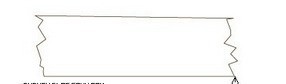
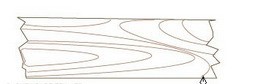
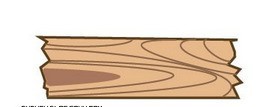
#分別全選,拖曳到筆刷調板定義成藝術筆刷
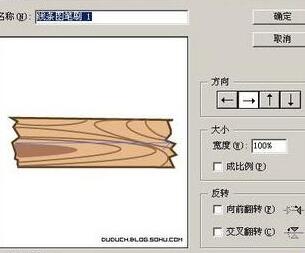
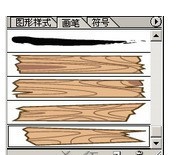
用鋼筆繪製藝術字
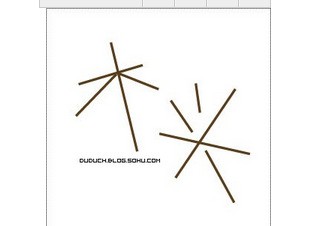
應用畫筆,因為畫筆定義的大小問題,需要適當的調整筆刷的大小比例(雙擊筆刷調板的對應筆刷即可
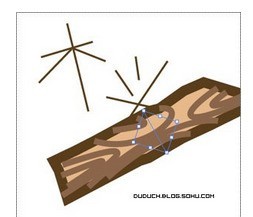

#全部套用一種畫筆,可以看到因為線的長度不同,同一個畫筆已可以出來不同的效果
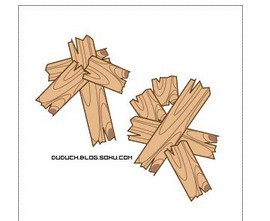
個別筆刷修改成了其他定義的木板形狀,效果更活潑

加上鐵釘(黑色圓形),並適當的改變筆劃的位置
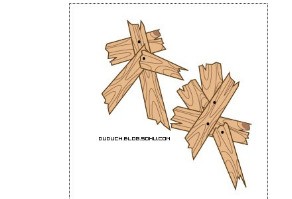
#複製圖層,將下層圖層擴展(物件—擴展),並合併(路徑查找器,區域相加),偏移路徑(物件—路徑—偏移路徑),設定顏色,並適當的挪位置

以上是Photoshop打造木紋字體的詳細方法的詳細內容。更多資訊請關注PHP中文網其他相關文章!
陳述:
本文轉載於:zol.com.cn。如有侵權,請聯絡admin@php.cn刪除

